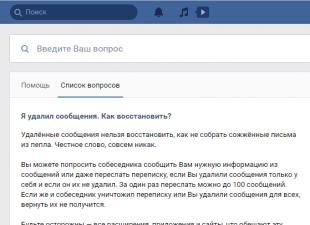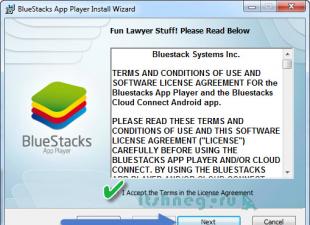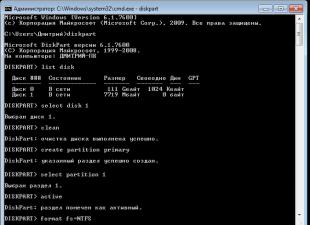Ихэнх зөөврийн компьютер болон нэтбүүк хэрэглэгчид дэлгэц дээрх дүрсийг 90 эсвэл 180 градусаар эргүүлэхэд асуудалтай тулгардаг. Үүний зэрэгцээ, төөрөгдлийн улмаас хүмүүс зөөврийн компьютер дээрх дэлгэцийг анхны байдалд нь хэрхэн оруулах вэ гэсэн асуултын хариултыг хайж эхэлдэг. Дүрмээр бол дэлгэцэн дээрх зураг нь олон хэрэглэгчдийн үзэж байгаагаар компьютерийн видео карт эвдэрсэнээс биш, гар дээрх халуун товчлууруудыг буруу дарснаас болж доошоо эргэдэг. Муур дээр нь муур алхаж байсан, хүүхэд тоглож байгаад гар дээр нь дарсан эсвэл гар нь гэмтэлтэй, товчлуурууд нь аяндаа асдаг байж магадгүй юм. Ерөнхийдөө асуудлын шийдэл нь маш энгийн бөгөөд та бид хоёр мониторын дүрсийг анхны хэлбэрт нь буцаахын тулд зарим үйлдэл хийх шаардлагатай болно.
Системийн товчлууруудыг ашиглан зөөврийн компьютер дээрх дэлгэцийг хэрхэн эргүүлэх вэ?
Дэлгэц дээрх зургийг эргүүлэхийн тулд тусгай халуун товчлуурууд байдаг. Ямар хослолыг дарах хэрэгтэйг харцгаая.
Дүрмээр бол зөөврийн компьютер дээр дэлгэцийг хэрхэн эргүүлэх асуудлыг шийдэхийн тулд гарын товчлолыг дарах нь тусалдаг. Ctrl+Alt+Space up сум, хэрэв энэ үйлдэл нь дэлгэцийн чиглэлийг хүссэн төлөв рүү буцаахгүй бол бид бүх хослолыг туршиж үзээрэй.
Анхаар! Халуун товчлууруудыг бүрэн идэвхгүй болгохын тулд дарахад дэлгэц эргэх болно, та ширээний компьютер дээр хулганы баруун товчийг дараад "Графикийн сонголтууд" - "Халуун товчлуурууд" -ыг сонгоод үйлдлийн төлөвийг "Идэвхгүй болгох" болгож тохируулах хэрэгтэй.
Intel Graphics тохиргоонд дэлгэцийн эргэлтийг идэвхгүй болгох.
Заримдаа дээр дурдсан арга нь зөөврийн компьютер дээрх дэлгэцийг хэрхэн эргүүлэх вэ гэсэн асуултанд хариулах боломжийг олгодоггүй тул товчлуурын хослолууд нь системийнхээс ялгаатай байдаг. Энэ тохиолдолд Intel график тохиргоо нь видео адаптерийн тохиргоог удирдах бусад товчлуурын хослолыг агуулсан байх магадлалтай. Тиймээс бид ирээдүйд хөмөрсөн дэлгэцийн урхинд орохгүйн тулд тэдгээрийг одоо унтраах болно. Тохиргоог идэвхгүй болгохын тулд дараах алхмуудыг дагана уу.

Зөвлөгөө! Энэ функцийг идэвхгүй болгохгүйн тулд та дэлгэцийг эргүүлэхэд ашиглах зөв товчлуурын хослолыг тохируулж болно. Үүнийг хийхийн тулд өмнөх догол мөрөнд заасны дагуу шаардлагатай товчлуурын нэрийг зохих талбарт оруулна уу.
Таны харж байгаагаар энэ догол мөрөнд байгаа бүх тохиргоонууд нь Intel график хяналтын самбарт тохируулагдсан товчлуурын хослолыг зөв тохируулах эсвэл энэ функцийг идэвхгүй болгоход чиглэгддэг.
Windows тохиргоог ашиглан дэлгэцийнхээ дэлгэцийг эргүүлээрэй.
Windows үйлдлийн системийн системийн тохиргоонд мөн дэлгэцийг эргүүлэх функц байдаг тул эдгээр тохиргоог ашиглан асуудлаа шийдэж үзье. Windows ашиглан зөөврийн компьютер дээр дэлгэцийг хэрхэн эргүүлэхийг олж мэдэхийн тулд. Та бид хоёр дараахь зүйлийг хийх хэрэгтэй.

Дээрх аргууд тус болохгүй бол.
Заримдаа дээрх аргууд тус болохгүй эсвэл хэрэглэгч тэдгээрийг хэрхэн зөв хийхээ ойлгохгүй байх тохиолдол гардаг тул та Windows системийг сэргээх функцийг ашиглаж үзээрэй. Тиймээс бид дэлгэцийн дэлгэцийг доош харуулаагүй үед үйлдлийн системийн тохиргоо руу буцах боломжтой.
Системийг сэргээхийн тулд та "Эхлүүлэх" - "Хяналтын самбар" - "Сэргээх" - "Системийг сэргээх" -ийг нээх хэрэгтэй. 
Үүний дараа тохиргоог буцаах огноогоо сонгоод сэргээх үйл явцыг эхлүүлнэ үү. Системийг сэргээсний дараа дэлгэцийн байрлал зөв байрлал руу буцах ёстой.
Зөөврийн компьютер дээрх дэлгэцийг хэрхэн эргүүлэх асуудлыг 100% шийдэх хамгийн туйлын сонголт бол үйлдлийн системийг дахин суулгах явдал юм. Гэхдээ бусад хүмүүс туслахгүй бол энэ нь хамгийн сүүлчийн сонголт юм.
Дүгнэж хэлье.
Таны харж байгаагаар, хэрэв та зөөврийн компьютер дээр дэлгэцийг хэрхэн эргүүлэх асуудалтай тулгарвал ихэнх тохиолдолд мэргэжилтнүүдийн тусламж авахгүйгээр өөрөө шийдэж болно. Ихэнх тохиолдолд асуудал нь буруу дарагдсан товчлуурууд юм. Гэхдээ асуудал илүү гүнзгий байгаа бол үйлдлийн системийг дахин суулгах нь туслах болно.
Компьютерийн тохиргоог сайн мэддэггүй хэрэглэгчид зөөврийн компьютерын дэлгэц нь эргэж байвал маш их айдаг. Энэ асуудлыг хэрхэн засах талаар та энэ нийтлэлээс хэдэн алхамаар унших болно.
Windows хэрэгслүүд
Хэрэв таны компьютер эсвэл зөөврийн компьютер дээрх зураг доошоо доошоо байвал та үйлчилгээний төв рүү шууд очих шаардлагагүй болно. Эхлээд Windows тохиргоогоо шалгана уу (та "Дэлгэц түгжих цонхыг идэвхгүй болгох, өөрчлөх" нийтлэлийг унших сонирхолтой байж магадгүй). Дэлгэцийн чиглэлийг өөрчлөх хамгийн хялбар арга бол халуун товчлууруудыг ашиглах явдал юм.
- Ctrl+Alt+баруун эсвэл зүүн сум → зүүн эсвэл баруун тийш 90 градус эргүүлэх (дарсан сумаас хамаарч);
- Ctrl+Alt+дээш эсвэл доош сум → 180 градус харуулна.
Бүх төхөөрөмжүүд халуун товчлуурыг дэмждэггүй. Хэрэв та ийм нөхцөл байдалтай тулгарвал Windows Control Panel ашиглан тохируулаарай.
- Эхлэх цэсэн дэх RMB → хяналтын самбар (жижиг дүрсүүдийн дэлгэцийг асаана) → Дэлгэц.
- Зүүн талд байгаа "Дэлгэцийн нягтралыг тохируулах" дээр дарна уу.
- "Баримтлал" талбарт унадаг жагсаалтаас хэрэгтэй зүйлээ сонгоод → өөрчлөлтийг баталгаажуулна уу.
Мэдэхэд таатай байна! Windows 7 болон 8.1-д дэлгэцийн нягтралын тохиргоог ширээний компьютер дээрх хоосон зай дээр хулганы баруун товчийг дарж нээх боломжтой - Дэлгэцийн нягтрал.
Windows 10-д зориулсан өөр арга.
Эхлэх цэс → Тохиргоо програм → Систем → Дэлгэцийн зүйл → Баримтлалын блок.
Мэдэхэд таатай байна! Үйлдвэрлэгчид зөөврийн компьютерын зарим загварт хурдатгал хэмжигч суурилуулдаг бөгөөд дэлгэцийн чиглэлийг өөрчлөх нь түүний үйл ажиллагааны үр дүн байж болох юм. Энэ функцийг Тохиргоо → Систем → Дэлгэц хэсэгт идэвхгүй болгож болно.
Видео картын удирдлагын програмуудад
Асуудлыг засахын тулд видео картанд суулгасан програмуудыг ашиглана уу. Эдгээр нь видео адаптерийн драйверуудыг суулгах үед суулгадаг. Үйлдвэрлэгч бүр өвөрмөц хэрэгслийг ашиглахыг санал болгодог: Intel HD, NVidia, AMD Catalyst, үүнд та дэлгэцийн нягтралыг тохируулах боломжтой. Та үүнийг Windows хяналтын самбараас ажиллуулж болно.
Түүний тохиргоонд "Дэлгэцийг эргүүлэх" зүйлийг харуулах ёстой (NVidia хяналтын самбар дээр). Үүн дээр хүссэн дэлгэцийн чиглэлийн байрлалыг зааж өгнө үү. Бусад хэрэгслүүдэд ижил төстэй цэгүүд байдаг.
Видео
Windows дээр дэлгэцийг хэд хэдэн аргаар эргүүлэх тухай видеог үзээрэй, үүнд Бурхан горимыг ашиглана уу.
Дүгнэлт
Та Windows-д суулгасан хэрэгслүүд эсвэл видео адаптеруудыг тохируулах хэрэгслүүдийг ашиглан дэлгэцийн чиглэлийг өөрчлөх боломжтой. Мөн халуун товчлууруудыг ашигла, гэхдээ тэдгээр нь бүх компьютер эсвэл зөөврийн компьютер дээр ажиллахгүй.
Windows үйлдлийн систем нь компьютер эсвэл зөөврийн компьютер дээр дэлгэцийг эргүүлэх функцтэй. Энэ сонголт нь ашигтай эсвэл эсрэгээр ажиллах, видео, зураг үзэх үйл явцыг эвгүй болгож болно. Дэлгэцийн эргэлтийг янз бүрийн аргаар хялбархан хянах боломжтой гэдгийг хүн бүр мэддэггүй. Зөөврийн компьютер дээрх дэлгэцийг хэрхэн эргүүлэх талаархи мэдлэг нь хэрэглэгч бүрт ашигтай байх болно.
Халуун товчлуурууд
Зөөврийн компьютер дээр дэлгэцийг хэрхэн эргүүлэх вэ гэсэн асуултанд Alt + Ctrl + сум товчлуурын хослол нь хамгийн хурдан шийдэл юм. Сумны чиглэл нь зургийн эргэлтийн зэргийг тодорхойлох болно, өөрөөр хэлбэл хослолыг оруулсны дараа дэлгэцийн доод хэсэг нь гол цэгүүд рүү чиглэнэ. Зөөврийн компьютер дээрх урвуу дэлгэцийг хэрхэн засах талаар сурсны дараа та энэ асуудлыг халуун товчлууруудын ижил төстэй хослолыг ашиглан шийдэж болно, гэхдээ эсрэг талын вектор бүхий сумыг ашиглана.
Контекст цэс
Хэрэв та компьютер дээрээ дэлгэцээ эргүүлэх гэж оролдох үед товчлуурын хослол ямар нэг шалтгаанаар ажиллахгүй бол контекст цэс нь зургийг эргүүлэхэд тусална. Д Үүнийг хийхийн тулд та дараах алхмуудыг хийх хэрэгтэй болно.
- Курсорыг ширээний компьютер дээр байрлуулж баруун товчийг дарна уу.
- Гарч ирэх цэснээс "Дэлгэцийн нягтрал" -ыг сонгоно уу.
- "Зүг чиг" гэсэн зүйлийг оруулна уу.
Энэ нь буцаах хэд хэдэн сонголтыг санал болгодог. Хэрэглэгч зөвхөн өөрт хэрэгтэй харагдацыг тохируулж, үйлдлийг баталгаажуулах шаардлагатай болно. Үүний дараа монитор заасан чиглэлд эргэх болно.
Жолоочийн тохиргоо
Хэрэв компьютер нь NVIDIA видео картаар тоноглогдсон бол тохиргооны тодорхой тохируулга нь хэрэглэгчдэд дэлгэцийн байрлалыг өөрчлөхөд тусална. Үүнийг хийхийн тулд та дараахь зүйлийг хийх хэрэгтэй.

AMD видео карттай бол алгоритм нь арай өөр байх болно. График редакторын хяналтын блок дээр та "Ерөнхий дэлгэцийн даалгавар" -ыг идэвхжүүлж, "Ширээний компьютерийг өргөжүүлэх" -ийг сонгох хэрэгтэй. Дараа нь санал болгож буй сонголтуудын дунд та шаардлагатай эргэлтийг олж, хийсэн өөрчлөлтийг баталгаажуулах хэрэгтэй.
Intel чипсет
Олон зөөврийн компьютер болон компьютерууд Intel чипсеттэй байдаг. Үүний тусламжтайгаар та дараах зүйлийг хийвэл дэлгэцийг эргүүлж болно.
- Ширээний компьютер дээр нээгдсэн контекст цэсэнд "Графикийн сонголтууд" дээр дарна уу.
- "Эргэх" зүйлийг оруулна уу.
- Эргэлтийн зэргийг тохируулна уу: 90, 180, 270°.
Windows 10 үйлдлийн систем дээр суурилсан таблет, зөөврийн компьютер зэрэг төрөл бүрийн зөөврийн хэрэгслүүд нь дэлгэцийг анхдагчаар автоматаар эргүүлэх боломжтой. Ийм төхөөрөмжид та нэмэлт зүйл хийх шаардлагагүй. Тэдгээрийг орон зайд эргүүлэхэд л хангалттай, дараа нь зураг нь ердийн, урвуу биш дүр төрхтэй болно.
Тусгай хөтөлбөрүүд
Та олон дэлгэцийг нэг компьютерт холбох эсвэл ихэвчлэн нарийн төвөгтэй үзүүлэн үүсгэх үед дэлгэц дээрх дүрсийг өөрчлөх Windows-ийн стандарт чадвар хангалтгүй байдаг. Дараа нь тусгай програмууд хэрэглэгчдэд туслах болно.

Эдгээр программ бүрийг Yandex эсвэл бусад хөтчөөр хялбархан татаж авах боломжтой. Үүний дараа та тэдгээрийг зөөврийн компьютер эсвэл ширээний компьютер дээрээ суулгах хэрэгтэй. Энэ нь мониторын ажиллагааг оновчтой болгодог.
Зургийн чиглэлийн асуудал
Ихэнхдээ компьютерийн дэлгэцийн байрлал нь хэрэглэгчийн хүсэлтээр биш, харин өөрөө өөрчлөгддөг. Үнэндээ үүнд хэд хэдэн хүчин зүйл нөлөөлдөг.

Олон хэрэглэгчид компьютер дээр дэлгэцийг хэрхэн эргүүлэх талаар гайхдаг. Халуун товчлуурууд, драйверуудтай ажиллах, тохиргоог өөрчлөх, тусгай програм суулгах - олон сонголт байдаг. Тэдгээрийн аль нэгийг нь ашигласнаар зөөврийн компьютер эсвэл ширээний компьютерийн дэлгэцэн дээрх зургийн хүссэн байрлалыг тохируулахаас гадна контенттой ажиллахад илүү хялбар болгоно.
Саяхан миний нэг найз үүнтэй төстэй зүйл тохиолдсон: түүний зөөврийн компьютер дээрх дэлгэцэн дээрх дүрс доошоо эргэв. Би зөөврийн компьютерээ хичнээн эргүүлсэн ч юу болсныг ойлгосонгүй. Би ямар ч нэмэлт түлхүүр олсонгүй, зөөврийн компьютер өөрөө шинэ.
Энэ нийтлэлд бид зөөврийн компьютер дээр дэлгэцийн дэлгэцийг эргүүлэхэд яагаад ийм асуудал гарч ирж байгааг олж мэдэхийг хичээх болно, мөн асуудлыг засах боломжтой аргуудыг харуулах болно.
Зөөврийн компьютерын дэлгэц гэнэт эргэх шалтгаан юу байж болох вэ? Жишээлбэл, хэрэглэгч санамсаргүйгээр гарны зарим товчлуурыг дарсны улмаас дэлгэц 90, 180 эсвэл 270 градус эргэлддэг.
Тиймээс, асуудлыг шийдэх арга замууд руу шилжье:
1) Хэрэв тодорхой халуун товчлуурууд дарагдсан бол Ctrl+Alt+дээш сумыг дарснаар бүх зүйл шийдэгдэнэ. Хэрэв энэ нь тус болохгүй бол цаашаа яв.
2) Системийг сэргээх програмыг ашиглана уу. Энэ сонголт нь хувийн компьютер эсвэл зөөврийн компьютер буруу ажиллахад сайн туслагч болно. Зөөврийн компьютерын дэлгэцийг эргүүлэх тохиолдол гарсан үед бид сэргээх цэгийг сонгоно.
3) Видео картын тохиргоог ойлгохыг оролдож байна. Ихэвчлэн видео картын дүрсийг тавиур дээр байрлуулдаг (цаг хугацааны хажуугийн доод талд). Хэрэв ийм дүрс байхгүй бол Control Panel руу очоод видео картын хяналтын самбарыг олоорой. Тохиргоо болон хавтангийн төрлүүд нь өөр өөр видео картуудын хувьд өөр байж болох ч хэн хайж байгаа нь үүнийг олох болно.
4) Гурав дахь арга нь тус болохгүй бол энэ нь мэдээж хэрэг болно. Халуун товчлууруудыг ойлгоцгооё. Дахин хөндлөнгөөс оролцохгүйн тулд та тэдгээрийг видео карт дээр бүрэн идэвхгүй болгож болно. Гэхдээ эхлээд тохиргоог ашиглан гараар эргүүлнэ үү:
Видео картын тохиргооноос "Графикийн сонголтууд" (эсвэл ширээний компьютер дээр хулганы баруун товчийг дарна уу) - "Эргэх" - "Хэвийн харагдац" эсвэл "Хэвийн байрлал" гэснийг олоорой (эргэлтийн сонголтууд бас байж болно: 90, 180, 270 градус, гэхдээ Бидэнд одоо тэд хэрэггүй).
Одоо бид зөөврийн компьютерын видео карт дээрх халуун товчлууруудыг ашиглах боломжийг арилгахыг оролдож байна. Видео картын тохиргооны "График шинж чанар" руу очно уу. Энд бид халуун товчлуурын тохиргоог хайж байна. Бид "товчлолын товчлуурын функцууд" эсвэл "халуун товчлууруудыг ашиглах" гэх мэт зүйлийг олж, хайрцгийн тэмдэглэгээг арилгаж, баярлаарай.
5) Хэрэв бүх зүйл бүтэлгүйтвэл, хичнээн гунигтай сонсогдож байсан ч үйлдлийн системийг дахин суулгах нь туслах болно. Энэ аргыг маш ховор ашиглах ёстой, учир нь дахин суулгах нь ихэвчлэн хагас цагаас бүтэн өдөр хүртэл урт процесс юм.
6) Сүүлчийн зөвлөгөө бол зөөврийн компьютерээ үйлчилгээний төв эсвэл цех рүү аваачиж өгөх явдал юм; Би дээрх асуудлыг шийдэх үндсэн аргуудыг тоймлохыг оролдсон тул үүнийг хийх шаардлагагүй гэж найдаж байна.
Амьдралд янз бүрийн нөхцөл байдал тохиолддог. Жишээлбэл, миний найзуудын нэг нь санахгүй байгаа товчлуурын хослолыг ашиглан зөөврийн компьютерын дэлгэцийг хэрхэн эргүүлж чадсанаа ойлгосонгүй. Мэдээжийн хэрэг, тэр бүгдийг буцааж авч чадахгүй байсан бөгөөд Windows-ийг дахин эхлүүлсэн ч тус болсонгүй. Өөр нэг тохиолдолд, компьютер дээр тоглож байсан хүүхэд дэлгэцээ 90 градус эргүүлэх боломжтой байсан ч эцэг эх нь бүгдийг буцааж өгөх боломжгүй байв. Үүний үр дүнд ихэнх тохиолдолд зургийг эргүүлэх функц нь өөрөө тийм ч их шаардлагагүй байдаг тул санамсаргүй ашигласны үр дагаврыг засах шаардлагатай болдог. Тийм ч учраас би энэ асуудалд илүү дэлгэрэнгүй ярихаар шийдсэн.
Зөөврийн компьютерын дэлгэцийг эргүүлэх гарын товчлол
Одоо би танд хайхрамжгүй хэрэглэгчдийн санамсаргүйгээр дарагдсан товчлуурын хослол нь зөөврийн компьютерын дэлгэцийг 90, 180, 270 градус эргүүлж болохыг харуулах болно. Энэ нь маш ховор тохиолдлыг эс тооцвол Windows 10 үйлдлийн системтэй ихэнх орчин үеийн зөөврийн компьютер дээр ажилладаг. Түлхүүр хослолууд нь дараах байдалтай байна.
Ctrl + Alt + Баруун сум - Дэлгэцийг 90 градус эргүүлнэ
Ctrl + Alt + Доош сум - Дэлгэцийг 180 градус эргүүлнэ
Ctrl + Alt + Зүүн сум - Дэлгэцийг 270 градус эргүүлнэ
Ctrl + Alt + Дээш сум - дэлгэцийг хэвийн болгох
Тиймээс, хэрэв та зөөврийн компьютерын дэлгэцийг аль хэдийн эргүүлж чадсан бол буцааж эргүүлэхийн тулд Ctrl + Alt + Дээш сумыг дарна уу. Тэгээд та дууслаа! Бүх зүйл дахин байрандаа байна!
Windows 10 тохиргоогоор дамжуулан дэлгэцийг хэрхэн эргүүлэх вэ
Хэрэв та ямар нэг шалтгааны улмаас зөөврийн компьютер дээрээ товчлуурын хослолыг ашиглан дүрсийг эргүүлэх боломжгүй бол системийн тохиргооноос үүнийг хийж болно. Үүнийг хийхийн тулд Windows 10 тохиргоо руу очоод "Систем" >> "Дэлгэц" хэсгийг нээнэ үү.
Цонхны доод хэсэгт сонголтыг олоорой Баримтлал. Анхдагчаар энэ нь Ландшафт гэж тохируулагдсан байна. Сум дээр дарснаар та бүх боломжит сонголтуудын жагсаалтыг нээх болно.
Тэдгээр нь дараах байдалтай байна.
"Хөрөг" - дэлгэцийг 90 градус эргүүлнэ.
"Ландшафт (дээш доош)" - 180 градус эргүүлнэ.
"Хөрөг (дээш доош)" - 270 градус эргүүлнэ.
Утгыг сонгосны дараа Windows 10 таныг энэ үйлдлийг үнэхээр хийхийг хүсэж байгаа эсэхийг асуух болно. Хэрэв тийм бол "Хадгалах" товчийг дарна уу.
 sushiandbox.ru Компьютер эзэмших - Интернет. Skype. Олон нийтийн сүлжээ. Windows хичээлүүд.
sushiandbox.ru Компьютер эзэмших - Интернет. Skype. Олон нийтийн сүлжээ. Windows хичээлүүд.